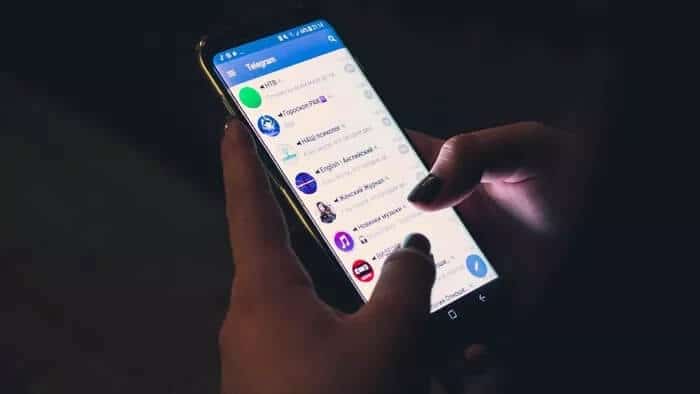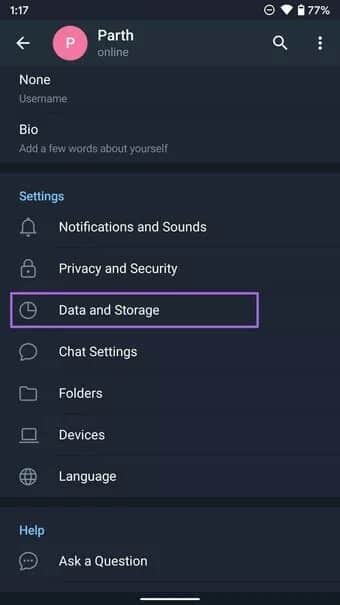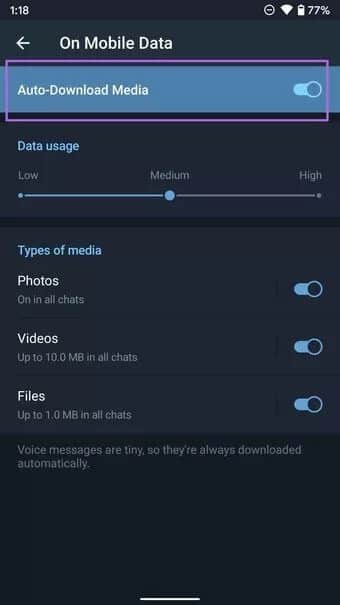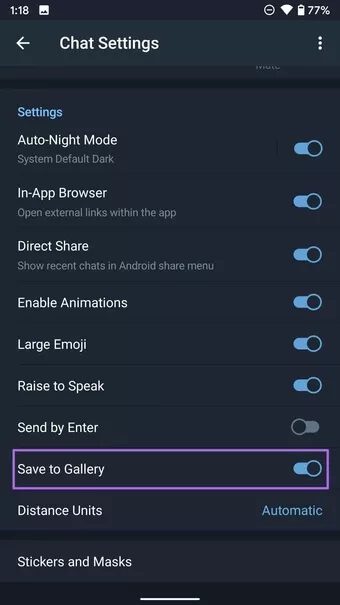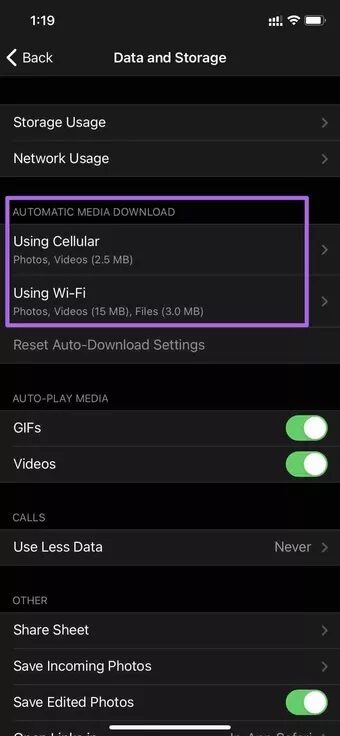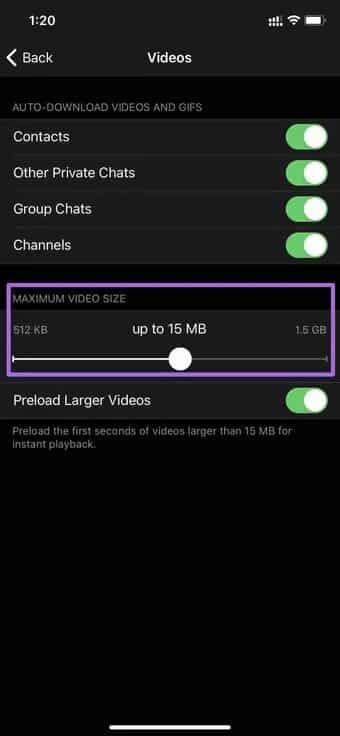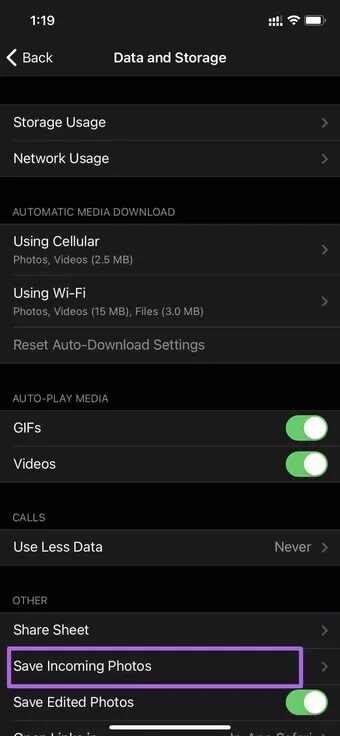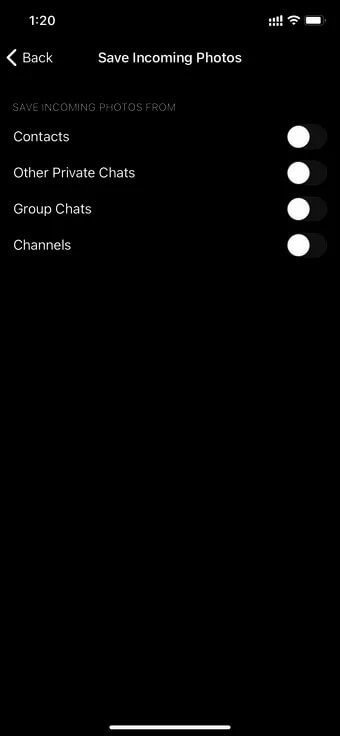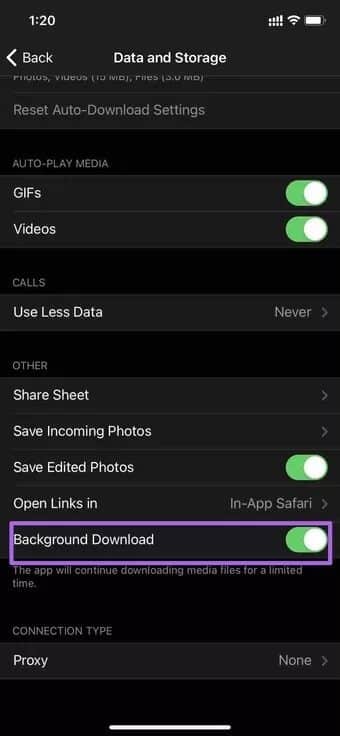Telegram에서 사진 및 비디오 자동 저장을 중지하는 방법
Telegram은 최고의 WhatsApp 대안 중 하나입니다. WhatsApp과 달리 Telegram의 미디어 업로드 크기는 25MB로 제한되지 않습니다. XNUMX개까지 보낼 수 있습니다. Telegram 채팅을 통한 2GB의 비디오. Telegram은 WhatsApp에 비해 뛰어난 그룹 기능도 제공합니다. 그렇기 때문에 조심하지 않으면 갤러리에 Telegram의 많은 사진과 비디오가 남게 될 수 있습니다. Android 및 iPhone에서 이러한 일을 피하고 Telegram 사진 및 비디오의 자동 저장을 중지하는 방법은 다음과 같습니다.
사람들은 종종 다음과 같은 메시징 앱을 통해 미디어 파일을 공유합니다. 전보 및 신호. 그러나 Telegram에서 자동 다운로드 옵션을 설정하면 수신 사진 및 비디오의 자동 다운로드를 중지하여 장치의 저장 공간을 채우는 것을 방지할 수 있습니다.
텔레그램 안드로이드 앱
먼저 Telegram Android 앱에 대해 이야기하고 백그라운드에서 Telegram 자동 다운로드를 중지합시다.
Android에서 자동 Telegram 다운로드를 중지하는 방법
단계1 : 열다 텔레그램 당신의 안드로이드 전화에.
단계2 : 클릭 햄버거 메뉴 그리고 가다 설정.
표 3 : 로 이동 데이터 및 스토리지> 다운로드 미디어를 자동으로.
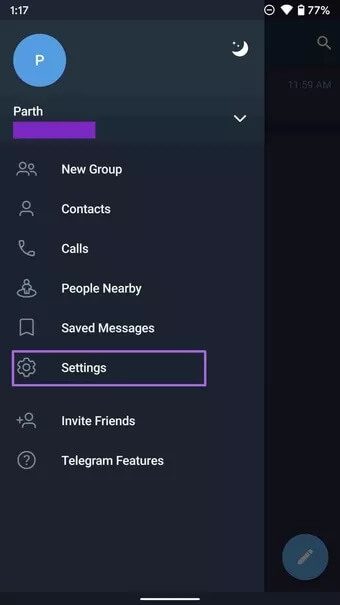
여기에는 두 가지 옵션이 있습니다. 먼저 , 모바일 데이터 및 Wi-Fi 연결에 대한 자동 미디어 다운로드 규칙을 정의할 수 있습니다. 둘째 빡빡한 모바일 데이터 요금제의 경우 "를 비활성화하여 자동 미디어 다운로드를 비활성화할 수 있습니다.모바일 데이터를 사용할 때".
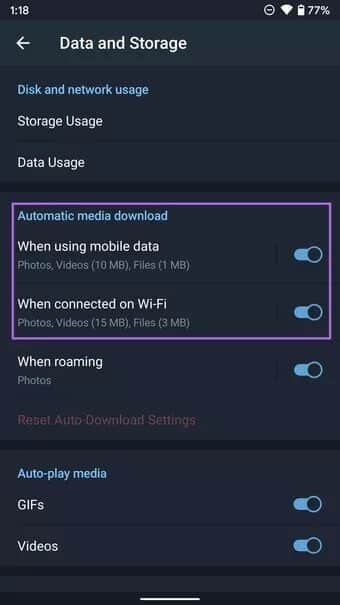
모바일 데이터를 사용하여 자동 다운로드에 보관할 미디어 파일 유형을 사용자 지정할 수도 있습니다.
Telegram을 사용하는 사람들은 다음에서 할 수 있습니다. 무제한 Wi-Fi 플랜 자동 미디어 다운로드를 계속 켜십시오.
Android의 Telegram에서 사진 자동 저장 끄기
위의 옵션은 모바일 데이터 및 Wi-Fi에서의 자동 미디어 다운로드에 대해서만 설명합니다. 전화 갤러리에서 다운로드한 사진과 비디오를 중지하는 것은 어떻습니까? 아래 단계에 따라 알아보세요.
단계1 : 열다 텔레그램 Android 휴대전화에서 다음으로 이동합니다. 설정.
단계2 : 이동 채팅 설정 그리고 아래로 스크롤합니다.
표 3 : 장애를 입히다"갤러리에 저장".
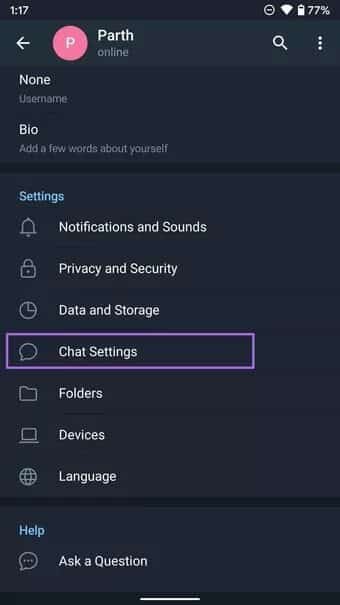
그게 다야 이제부터는 다운로드한 미디어 파일이 갤러리 앱에 자동으로 저장되는 것을 더 이상 볼 수 없습니다.
IPHONE 및 iPad용 텔레그램 앱
iPhone의 Telegram 앱도 기능이 풍부합니다. 일부 옵션은 의 해당 옵션과 다른 메뉴에 배치됩니다. Android. Telegram 앱에서 셀룰러 및 Wi-Fi 연결 시 자동 다운로드를 비활성화합시다.
iPhone에서 자동 텔레그램 다운로드를 중지하는 방법
단계1 : 앱 열기 텔레그램 아이폰으로 이동 설정.
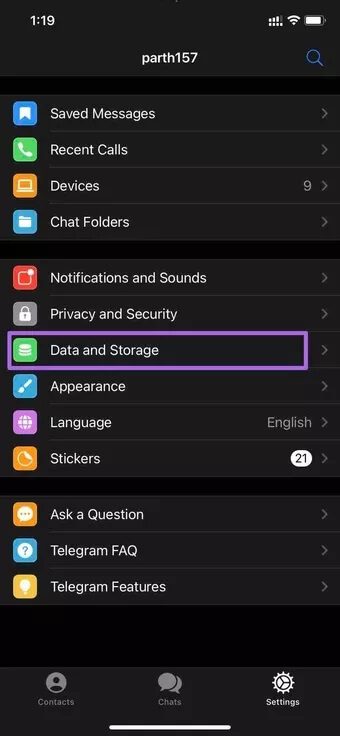
단계2 : 열다 데이터 및 스토리지 그리고 목록에서 필요한 사항을 변경하십시오. 자동 미디어 다운로드.
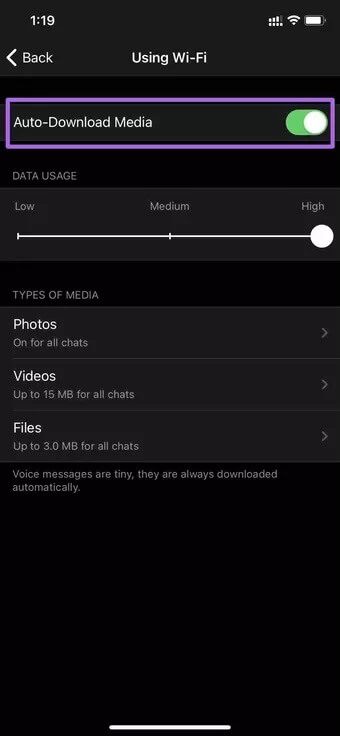
조언: Telegram을 사용하면 채팅에서 최대 2GB의 비디오 또는 파일을 보낼 수 있습니다. 누군가 2GB 파일을 보냈다고 해서 전체 파일/비디오가 백그라운드에서 자동으로 다운로드되는 것은 아닙니다. 미디어 자동 다운로드 메뉴에서 백그라운드에서 자동으로 다운로드할 수 있는 동영상 및 파일의 최대 크기를 설정할 수 있습니다.
GT 팀원은 종종 셀룰러 데이터에 대한 자동 미디어 다운로드 스위치를 비활성화하고 Wi-Fi에서 텔레그램을 사용할 때 활성화된 상태로 유지합니다.
위의 팁에서 언급했듯이 Telegram을 사용하면 사용자가 미디어 크기를 선택할 수 있습니다. 자동 다운로드가 매우 잘되고, 또한 Wi-Fi에서 데이터가 부족하지 않도록 합니다.
iPhone에서 Telegram의 사진 저장 중지
Telegram iPhone 앱에서 특정 채팅, 그룹 및 채널에서 수신되는 사진 저장을 중지할 수 있습니다. 방법은 다음과 같습니다.
단계1 : 앱 열기 전보 아이폰 그리고 가다 설정.
단계2 : 이동 데이터 및 스토리지> 다른> 저장 받은 사진.
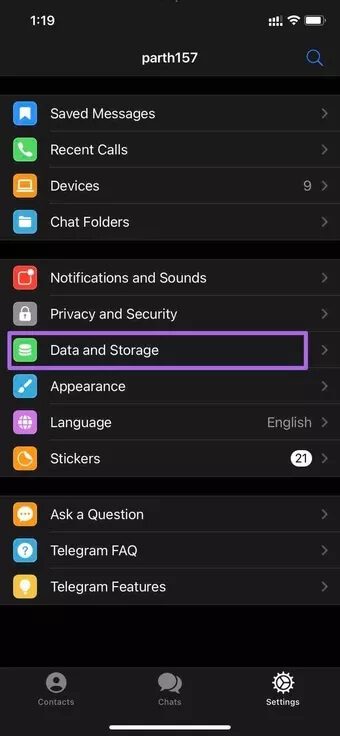
표 3 : 장애를 입히다 연락처, 기타 개인 채팅, 그룹 채팅 및 채널에서 사진을 저장합니다.
Telegram iPhone 앱의 자동 다운로드는 Android와 약간 다르게 작동합니다. 앱을 사용하지 않을 때는 대용량 동영상 파일을 계속 다운로드하지 않습니다. 이 문제를 해결하려면 "백그라운드에서 다운로드설정 메뉴에서
열다 إعدادات 전보 및 이동 데이터 및 스토리지> 다른> 백그라운드에서 다운로드 그리고 계속 실행하십시오. 앱은 제한된 시간 동안 미디어 파일을 계속 다운로드합니다.
텔레그램 캐시 지우기
시간이 지남에 따라 Telegram 계정은 많은 사진과 비디오로 휴대전화의 저장 공간을 채웁니다. 자동 다운로드가 활성화된 경우 앱은 이러한 파일을 계속 저장합니다. 결과적으로 은닉처 거대한 응용 프로그램과 전화 공간을 많이 차지합니다.
다행히 Telegram을 사용하면 목록에서 앱의 캐시를 지울 수 있습니다. 설정. Telegram 캐시를 지우는 단계는 iPhone 및 Android 앱에서 동일합니다. 여기서는 일러스트레이션으로 iPhone 앱을 사용합니다.
단계1 : 열다 텔레그램 휴대전화로 이동 설정.
단계2 : 로 전송 데이터 및 스토리지> 사용 저장.
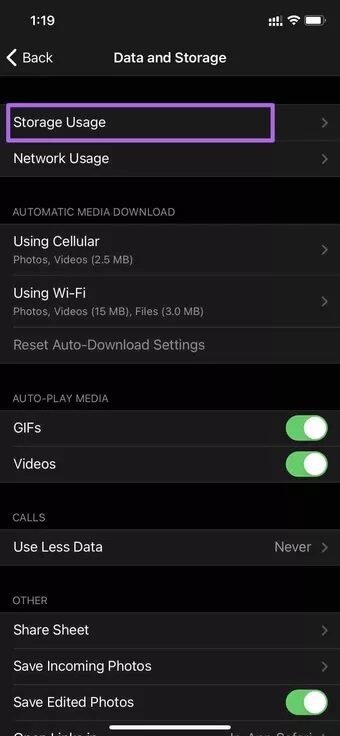
표 3 : 장치 저장 메뉴에서 "텔레그램 캐시 지우기".
그것을 누르고 제거하려는 파일 유형을 선택한 다음 . 버튼을 누릅니다. 꺅꺅 하단에.
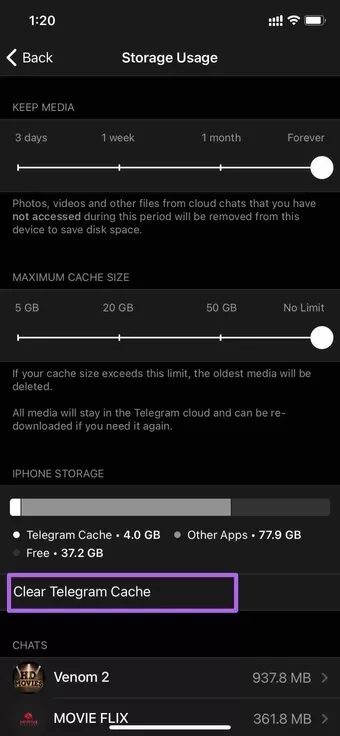
전화에서 자동 저장 비활성화
Telegram의 미디어 파일에 대한 2GB의 넉넉한 제한은 많은 사용자에게 이점입니다. 동시에 그것을 받는 사람에게는 스트레스가 될 수 있습니다. 자동 다운로드 메뉴에서 필요한 사항을 변경하고 텔레그램에서 사진 및 동영상의 자동 저장 기능을 끕니다.